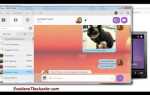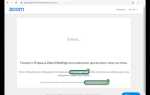Музыкальные боты в Discord позволяют проигрывать треки из популярных сервисов напрямую в голосовых каналах. Для создания такого бота понадобится знание JavaScript и работа с библиотекой discord.js версии 14 и выше.
Первый этап – регистрация приложения в Discord Developer Portal и получение токена бота. Далее потребуется настроить права доступа, особенно CONNECT и SPEAK, чтобы бот мог подключаться к голосовым каналам и передавать звук.
Основная часть кода включает обработку команд для воспроизведения, паузы и остановки треков, а также интеграцию с аудиоисточниками через discord/voice и модули для загрузки аудио, например, play-dl. Важно учитывать ограничения Discord API и управлять очередью воспроизведения.
Создание музыкального бота для Discord: пошаговая инструкция
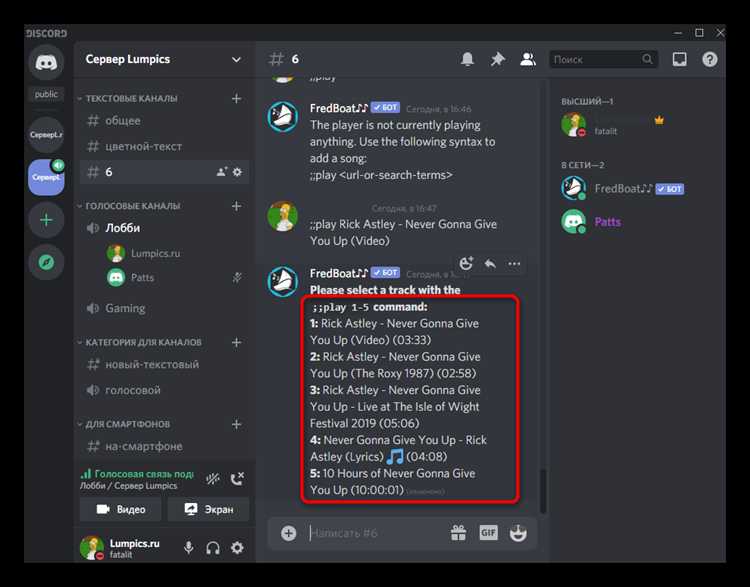
1. Зарегистрируйте приложение в Discord Developer Portal и получите токен бота. Это необходимо для подключения к API Discord.
2. Создайте новый проект на Node.js. Установите библиотеки discord.js и @discordjs/voice для работы с ботом и воспроизведением аудио.
3. Инициализируйте клиента Discord с помощью discord.js и добавьте обработчик событий для подключения бота к серверу.
4. Настройте подключение к голосовому каналу с использованием @discordjs/voice. Для этого получите объект голосового канала из сообщения и создайте голосовое соединение.
5. Реализуйте команды управления музыкой: запуск, пауза, продолжение, остановка и переключение треков. Для воспроизведения используйте потоковые источники, например, YouTube через ytdl-core.
6. Обработайте очередь воспроизведения, чтобы бот мог автоматически запускать следующий трек после завершения текущего.
7. Добавьте проверку прав пользователя, чтобы команды воспроизведения могли использовать только участники, находящиеся в голосовом канале.
8. Запустите бота, подключите его к вашему серверу Discord через OAuth2 с необходимыми правами (отправка сообщений, подключение к голосу, управление сообщениями).
9. Тестируйте работу всех команд, исправляйте ошибки и оптимизируйте задержки между командами и воспроизведением.
10. При необходимости добавьте логирование ошибок и команд для удобства отладки и поддержки бота в будущем.
Подготовка окружения и установка необходимых инструментов
Для создания музыкального бота понадобится установленный Node.js версии не ниже 16. Проверьте текущую версию командой node -v. Если её нет или версия ниже требуемой, скачайте Node.js с официального сайта https://nodejs.org и установите.
Для управления пакетами используйте npm, который входит в комплект Node.js. Обновите npm до последней версии через npm install -g npm.
Также потребуется Git для клонирования репозиториев. Проверьте установку командой git --version. При отсутствии скачайте с https://git-scm.com и установите.
Для запуска бота понадобится Discord-аккаунт и созданное приложение в Discord Developer Portal. В разделе «Bot» создайте нового бота и скопируйте токен, который потребуется для авторизации в коде.
Для работы с аудиоданными и воспроизведения музыки в Discord установите пакет discord.js версии 14 или выше и дополнительные зависимости:
discord.js |
Основная библиотека для взаимодействия с Discord API |
@discordjs/voice |
Обработка аудио в голосовых каналах |
ffmpeg |
Конвертация и обработка аудиопотоков. Требуется установка на уровне системы. |
youtube-dl или yt-dlp |
Скачивание и извлечение аудио с YouTube. Рекомендуется использовать yt-dlp как более актуальный форк. |
FFmpeg нужно установить отдельно. Для Windows скачайте с официального сайта и добавьте путь к исполняемым файлам в системную переменную PATH.
На Linux и macOS используйте пакетные менеджеры: sudo apt install ffmpeg или brew install ffmpeg соответственно.
Для установки npm-пакетов выполните в рабочей директории проекта:
npm install discord.js @discordjs/voice yt-dlp
Проверьте работоспособность установки, запустив минимальный скрипт подключения к Discord с использованием токена.
Регистрация бота в Discord и получение токена доступа
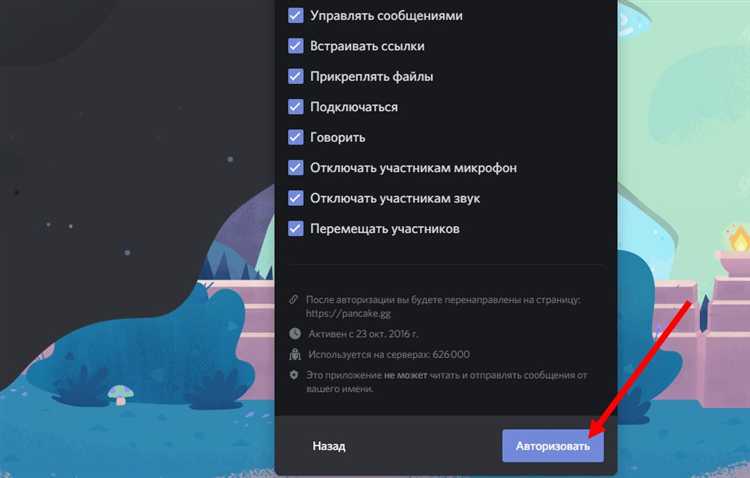
Перейдите на портал разработчиков Discord: https://discord.com/developers/applications. Авторизуйтесь под своим аккаунтом.
Нажмите кнопку «New Application», укажите название бота и подтвердите создание.
В меню слева выберите раздел «Bot» и нажмите «Add Bot». Подтвердите создание бота.
В разделе «TOKEN» нажмите «Copy», чтобы скопировать токен доступа – это уникальный ключ для подключения бота к API Discord. Никому не передавайте этот токен.
Для работы музыкального бота требуется включить опцию «SERVER MEMBERS INTENT» в разделе «Privileged Gateway Intents» – это позволит боту отслеживать участников сервера.
Чтобы пригласить бота на сервер, перейдите в раздел «OAuth2» → «URL Generator». В «SCOPES» отметьте «bot», в «BOT PERMISSIONS» выберите нужные права (например, «Connect», «Speak», «Use Slash Commands»).
Сгенерируйте URL, перейдите по ссылке и добавьте бота на сервер с соответствующими правами.
Настройка проекта и подключение библиотек для работы с Discord API
Создайте новую папку для проекта и инициализируйте Node.js командой npm init -y. Это создаст файл package.json, где будут храниться зависимости.
Установите основную библиотеку для взаимодействия с Discord API – discord.js, выполнив команду npm install discord.js. Версия библиотеки должна соответствовать текущему API Discord (рекомендуется использовать последнюю стабильную).
Для воспроизведения музыки потребуется библиотека @discordjs/voice. Установите её через npm install @discordjs/voice. Она отвечает за подключение к голосовым каналам и управление аудиопотоками.
Для загрузки и декодирования аудио с YouTube или других источников используйте play-dl или youtube-dl-exec. Например, установите play-dl с помощью npm install play-dl.
Рекомендуется использовать dotenv для хранения токена бота и других переменных окружения. Установите пакет через npm install dotenv и создайте файл .env с переменной DISCORD_TOKEN=ваш_токен.
В основном файле проекта подключите библиотеки с помощью require или import (в зависимости от настроек). Для загрузки переменных окружения вызовите require('dotenv').config().
Убедитесь, что у вас установлена версия Node.js не ниже 16, так как discord.js требует современного окружения для корректной работы.
Реализация подключения бота к голосовому каналу сервера
Для подключения музыкального бота к голосовому каналу Discord требуется использовать библиотеку discord.js и дополнительный модуль @discordjs/voice.
- Установите необходимые пакеты:
- discord.js версии 14 и выше
- @discordjs/voice для работы с голосом
Команда установки через npm:
npm install discord.js @discordjs/voice - Импортируйте библиотеки и создайте клиента:
- Определите функцию подключения к голосовому каналу:
function connectToVoiceChannel(channel) { return joinVoiceChannel({ channelId: channel.id, guildId: channel.guild.id, adapterCreator: channel.guild.voiceAdapterCreator, }); } - Обработка команды для подключения бота:
- Получите голосовой канал пользователя из объекта message или interaction
- Проверьте, что пользователь находится в голосовом канале
- Вызовите функцию подключения
const voiceChannel = message.member.voice.channel; if (!voiceChannel) { message.reply('Вы должны находиться в голосовом канале'); return; } const connection = connectToVoiceChannel(voiceChannel); - Обратите внимание на необходимые права:
- Права на подключение к голосовому каналу (CONNECT)
- Права на воспроизведение звука (SPEAK)
- Обработка ошибок подключения:
- Отслеживайте событие ‘error’ у объекта connection
- Освобождайте ресурсы при отключении
const { Client, GatewayIntentBits } = require('discord.js');
const { joinVoiceChannel } = require('@discordjs/voice');
const client = new Client({
intents: [
GatewayIntentBits.Guilds,
GatewayIntentBits.GuildVoiceStates
]
});
После подключения бот может управлять аудио потоками через методы из @discordjs/voice для воспроизведения музыки в голосовом канале.
Добавление команды воспроизведения музыки из YouTube
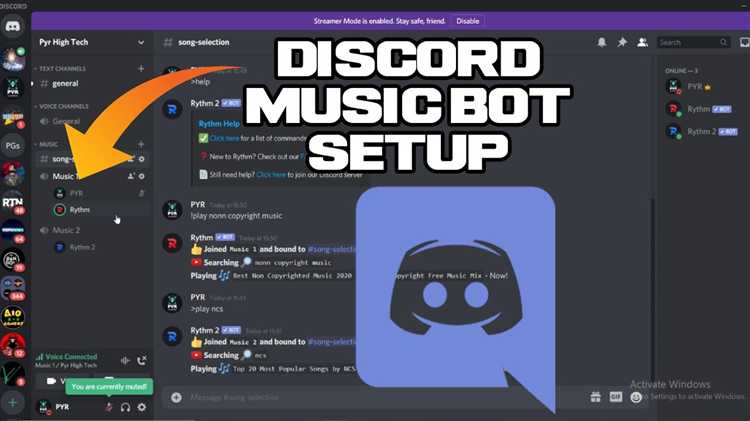
Для воспроизведения музыки из YouTube потребуется библиотека discord.js версии 13 и модуль @discordjs/voice для работы с аудио. Установите также ytdl-core для загрузки потоков с YouTube.
Создайте команду, которая принимает URL или название песни. Сначала проверьте, что пользователь находится в голосовом канале:
const voiceChannel = message.member.voice.channel;
if (!voiceChannel) return message.reply('Подключитесь к голосовому каналу.');
Используйте ytdl-core для получения аудиопотока с YouTube:
const stream = ytdl(videoURL, { filter: 'audioonly', quality: 'highestaudio' });
Создайте соединение с голосовым каналом и проигрывайте поток с помощью @discordjs/voice:
const connection = joinVoiceChannel({
channelId: voiceChannel.id,
guildId: message.guild.id,
adapterCreator: message.guild.voiceAdapterCreator,
});
const player = createAudioPlayer();
const resource = createAudioResource(stream);
player.play(resource);
connection.subscribe(player);
Оптимально реализовать очередь треков, чтобы пользователь мог ставить несколько песен. Для этого храните список URL и запускайте следующий трек после окончания текущего, слушая событие AudioPlayerStatus.Idle.
Используйте разрешения Discord API для контроля доступа к команде, ограничьте возможность использования команды только участникам голосового канала.
Обработка очереди треков и управление проигрыванием
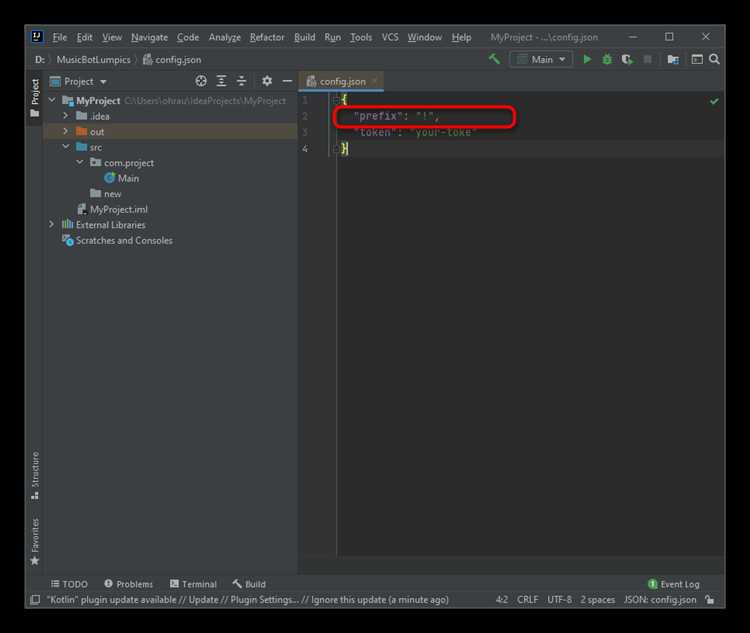
- Выбор структуры очереди:
- Массив или список для хранения объектов треков с основными полями: название, URL, длительность.
- Добавление треков происходит методом push, воспроизведение – с начала массива (shift).
- Обработка событий плеера:
- Подписаться на событие окончания трека (например, ‘finish’ в Discord.js AudioPlayer), чтобы автоматически запускать следующий трек.
- При отсутствии треков в очереди остановить проигрывание и освободить ресурсы.
- Управление проигрыванием:
- Команды для пользователя:
!play(добавить и запустить),!skip(пропустить текущий),!pause,!resume,!stop. - При использовании
!skipсразу перейти к следующему треку в очереди. - При паузе и возобновлении менять состояние аудиоплеера без потери позиции текущего трека.
- Команды для пользователя:
- Обновление очереди:
- Возможность удалять треки по номеру позиции.
- Обработка ошибок:
- Проверять доступность источника трека перед добавлением в очередь.
- Обрабатывать исключения плеера, чтобы избежать падения бота.
При реализации важно следить за синхронизацией очереди и состоянием плеера, чтобы исключить повторное воспроизведение или пропуски треков.
Обеспечение стабильной работы и отладка основных ошибок
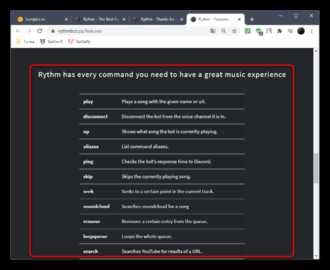
Для стабильной работы музыкального бота в Discord важно организовать правильное управление событиями и ресурсами. Во-первых, обязательно обработайте ошибки подключения к голосовому каналу через событие voiceStateUpdate, чтобы своевременно восстанавливать соединение. Во-вторых, реализуйте обработку ошибок потокового воспроизведения с помощью слушателей error на объектах аудиоплеера и потоков.
Используйте логирование ключевых действий и ошибок с указанием временных меток и идентификаторов каналов или пользователей. Это облегчит выявление проблем, связанных с конкретными сессиями. Рекомендуется внедрить систему повторных попыток подключения с экспоненциальной задержкой, чтобы предотвратить бесконечные циклы перезапуска при временных сбоях.
Следите за ограничениями Discord API, особенно по количеству одновременных запросов. Используйте очередь команд и ставьте лимиты на одновременное воспроизведение треков. Для отладки проблем с задержками аудио и обрывами соединения анализируйте статистику пинга и качество сети, используя встроенные инструменты Discord.js и Node.js.
Автоматическое восстановление после исключений достигается через глобальные обработчики событий process.on('uncaughtException') и process.on('unhandledRejection'), которые должны логировать ошибку и корректно завершать работу с последующим перезапуском через менеджер процессов (например, PM2). Не допускайте пропуска ошибок в промисах и колбэках – каждую асинхронную операцию обязательно обрабатывайте.
Тестируйте бота под нагрузкой с имитацией одновременного воспроизведения и переключения треков. Для выявления утечек памяти используйте профайлеры Node.js и мониторьте использование ресурсов в реальном времени. Регулярно обновляйте зависимости и Discord.js до последних стабильных версий, поскольку они содержат исправления ошибок и оптимизации.
Вопрос-ответ:
Какие инструменты и библиотеки понадобятся для создания музыкального бота в Discord?
Для разработки музыкального бота обычно используют язык программирования JavaScript или TypeScript вместе с библиотекой discord.js, которая облегчает взаимодействие с Discord API. Для проигрывания музыки полезны пакеты вроде @discordjs/voice и ffmpeg для обработки аудио. Кроме того, потребуется Node.js для запуска кода и доступ к музыкальным потокам, например, с YouTube или других сервисов.
Как бот подключается к голосовому каналу и начинает воспроизведение музыки?
Бот подключается к голосовому каналу через методы библиотеки discord.js, используя идентификатор канала. После установления соединения с помощью модуля @discordjs/voice создаётся аудиоплеер, который принимает аудиопоток, например, из YouTube через ytdl-core. Затем аудиоплеер передаёт звук в голосовой канал, обеспечивая прослушивание для всех участников.
Можно ли реализовать управление музыкой через команды в чате? Как это сделать?
Да, управление музыкальным ботом часто осуществляется с помощью текстовых команд в Discord. Для этого в коде прописываются обработчики сообщений, которые реагируют на определённые ключевые слова или префиксы (например, !play, !pause, !skip). При получении такой команды бот выполняет соответствующее действие — запускает трек, ставит на паузу или переключает композицию. Важно корректно обрабатывать ошибки и проверять, что пользователь находится в голосовом канале.
Какие ограничения стоит учитывать при создании музыкального бота для Discord?
Существуют ограничения по качеству и скорости передачи аудио, зависящие от Discord и возможностей серверов. Также нужно учитывать авторские права — прямое использование защищённого контента может привести к блокировкам. Технически важно следить за стабильностью подключения к голосовым каналам и корректной обработкой ошибок, чтобы бот не прерывал воспроизведение внезапно.
Как можно добавить поддержку нескольких источников музыки в одного бота?
Для поддержки разных платформ, например, YouTube, Spotify или локальных файлов, необходимо интегрировать соответствующие API или парсеры. В коде создаётся система, которая определяет источник по ссылке или команде пользователя, затем выбирает нужный метод получения аудиопотока. Это усложняет структуру бота, но расширяет возможности для пользователей, позволяя слушать музыку из разных мест.